Для современного пользователя ПК просто необходимо иметь на своем компьютере хотя бы одну программу для записи экрана. Где-то достаточно просто снять происходящее на экране, например, чтобы помочь коллеге разобраться с отчетностью. Но для создания контента на видео хостинги нужны утилиты с солидным функционалом, включающим не только запись, но и редактирование ролика.
Разумеется, бесплатные утилиты имеют ограниченный список возможностей, а многофункциональные программы не распространяются бесплатно. Соответственно возникает резонный вопрос: «Что выбрать?». Эта статья поможет вам определиться.
Bandicam
Bandicam — удобная утилита для профессиональной работы, вместе с тем ее интерфейс достаточно прост для новичка. Встроенного редактора роликов нет, зато есть полноценный перевод на русский язык, что дополнительно облегчает работу с Bandicam для неопытного пользователя.
Программа платная, минимальная цена со скидкой 39$ (примерно 3000 рублей). Но можно пользоваться и бесплатно, в таком случае на записанном ролике в углу экрана будет висеть плашка с названием программы.
5 Лучших Бесплатных Программ Для Записи Экрана (2022)
Интерфейс
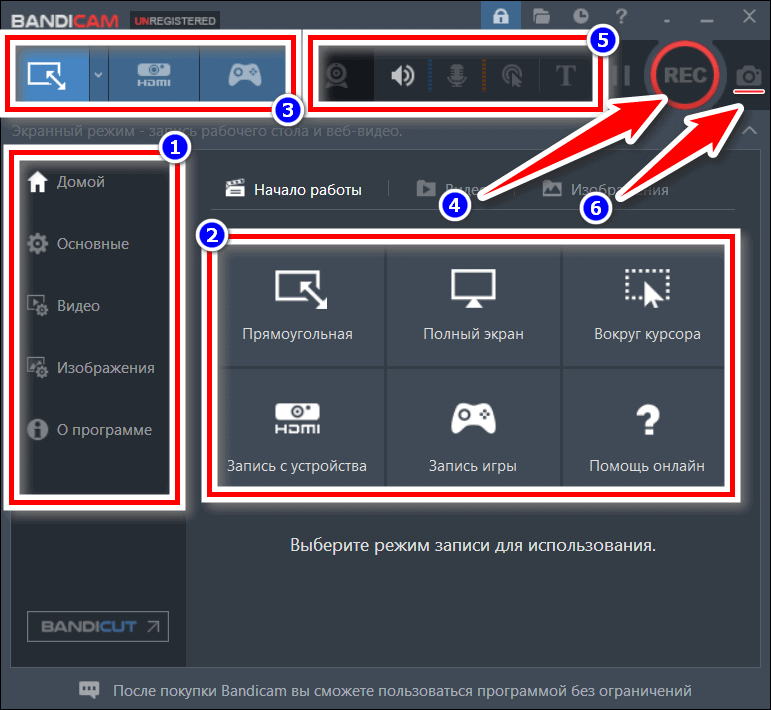
- Основное меню и настройки.
- Выбор источника и способа записи.
- Панель быстрого доступа.
- Кнопка начала записи.
- Быстрая настройка записи.
- Создание скриншота во время записи.
Функционал
- Захват всего экрана.
- Захват выделенной области.
- Съемка изображения с вебкамеры.
- Захват игры (при активации этой функции утилита сама отслеживает работающий исполнительный файл и записывает игру даже если она свернута).
- Запись изображения с внешнего устройства (при подключении приставки к компьютеру через HDMI кабель).
- Съемка области вокруг курсора (размер области и эффекты настраиваются в меню).
- Запланированный старт записи.
OBS Studio
В первую очередь OBS – это инструмент для стриминга, а видеозахват экрана здесь вторичная функция. Отсюда вытекает нагромождение разнообразных настроек, что делает программу сложной для освоения новичкам. С другой стороны, здесь есть встроенный редактор видео, которого хватит для простой обработки записанного видеоряда. Программа полностью бесплатна и переведена на русский язык.
Интерфейс
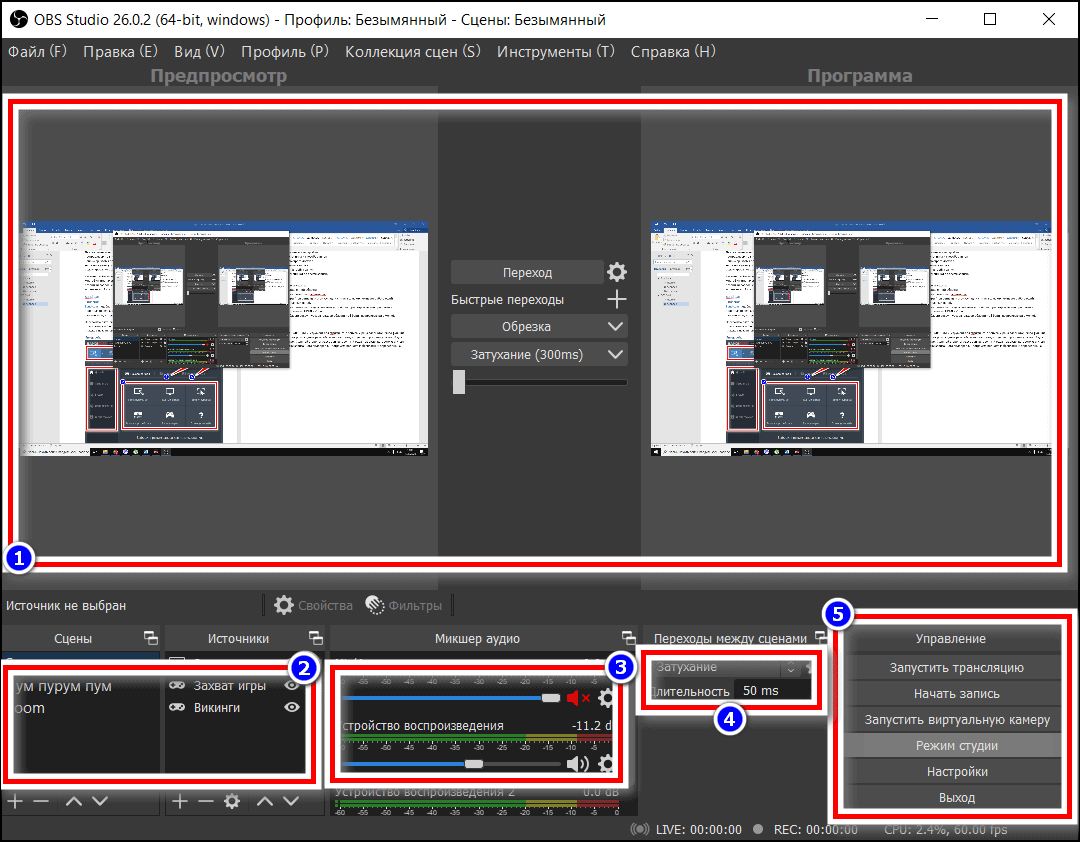
- Рабочая область и предпросмотр.
- Выбор основного и дополнительного источника видеозаписи.
- Настройка звука и выбор источника (приложение иили микрофон).
- Меню наложения эффектов.
- Панель управления.
Функционал
- Видеозахват трансляции и выбранного окна.
- Запись вебкамеры с возможностью наложения поверх изображения с монитора.
- Подключение виртуальной камеры (предустановленный видеоряд, который будет отображаться вместо изображения с вебкамеры).
- Простой редактор видео (обрезка, вставка фрагментов, наложение эффектов и текста).
- Выбор и настройка источника звука.
- Потоковое наложение эффектов (во время записи или трансляции).
- Захват выбранного окна (можно настроить запись окна браузера, свернуть его, и работать в другой программе или новом окне обозревателя).
Movavi Screen Recorder
Screen Recorder – простая и удобная утилита. После установки в углу экрана появится небольшая панель с тремя кнопками быстрого доступа.

- Скриншот выбранной области или всего экрана.
- Запись видео области или экрана.
- Запись с вебкамеры.
Программа платная, стоимость лицензии 25$ (примерно 2000 рублей), при покупке в комплекте предоставляется простой редактор видео. Есть бесплатная пробная версия на 7 дней (не включает видеоредактор). Интерфейс переведен на русский.
Интерфейс
Чтобы вызвать полный интерфейс захвата экрана активируйте запись (цифра 2 на скриншоте выше).

Как видно на картинке выше, интерфейс программы достаточно простой. Включает всего две маленькие панельки с настройками изображения и звука, а также режим выделения курсора и отображения нажатых клавиш на клавиатуре.
Функционал
- Видеозахват изображения с выделенной области.
- Захват экрана целиком (нажмите кнопку пробел после выбора области).
- Показ или скрытие курсора, выбор эффекта выделения.
- Наложение картинки с вебкамеры поверх основного видео.
- Выбор и настройка источника звука (вебкамера или компьютер).
- Отображение нажатых кнопок на клавиатуре.
FlashBack Express
FlashBack Express – простая утилита для записи экрана с возможностью вывода картинки вебкамеры. Распространяется бесплатно, но есть и платная Pro версия, стоимостью 50$ (примерно 3600 рублей), в которой добавлен видеоредактор и быстрая загрузка ролика в облако или сразу на Ютуб. Русского языка нет, однако благодаря простому интерфейсу легко разобраться и без перевода.
Интерфейс
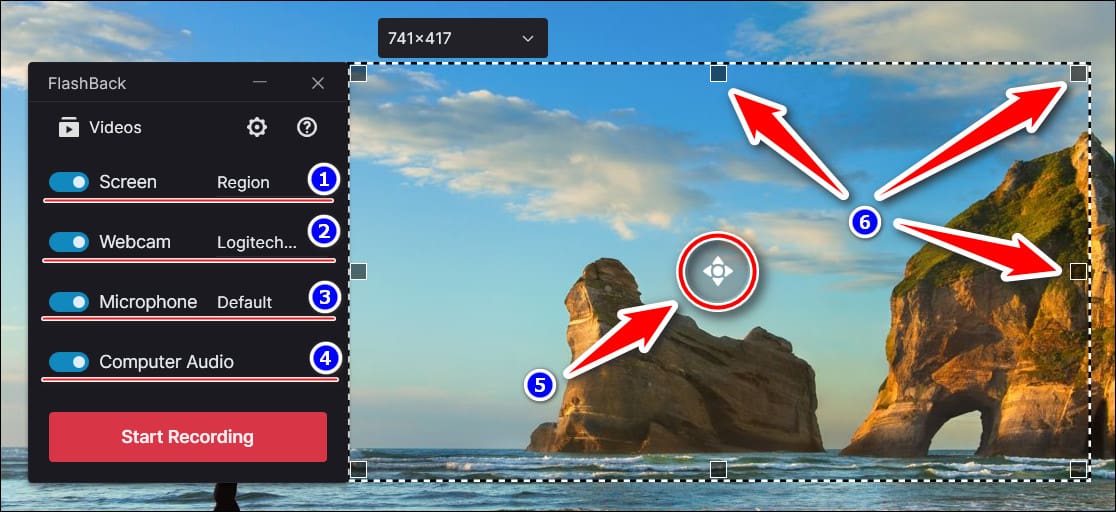
- Настройка области записи экрана.
- Активация режима наложения видео с вебкамеры.
- Выбор источника внешнего звука.
- Включение или отключение звука компьютера.
- Перемещение рамки области захвата изображения.
- Изменение границ области захвата.
Функционал
- Захват выделенной области или всего экрана.
- Выбор экрана при одновременном подключении нескольких мониторов.
- Наложение изображения с вебкамеры.
- Настройка записи источника звука.
Экранная камера
Экранная камера – программа для записи экрана от российских разработчиков, т.е. интерфейс изначально написан на русском языке. Для физических лиц доступна бесплатная пробная версия на 5 дней с ограниченным функционалом. Платные разбиты на 3 категории.

Интерфейс

- Выбор режима записи или скриншота.
- Планировщик.
- Настройка записи.
Функционал
Подробно возможности каждой платной версии программы описаны на соответствующем скриншоте. В бесплатной версии доступен следующий функционал:
- Запись выделенной области или всего экрана.
- Запланированная запись.
- Выбор источника звука.
Free Screen Recorder
Free Screen Recorder – маленькая бесплатная утилита для захвата видео с монитора. Распространяется бесплатно. Русского языка нет, хоть возможность выбрать русифицированный клиент для загрузки имеется, но после запуска программа почему-то на испанском или бразильском (это не ошибка, я пробовал несколько раз на разных компьютерах). Но при выборе английского языка разобраться в интерфейсе сможет даже новичок.
Интерфейс
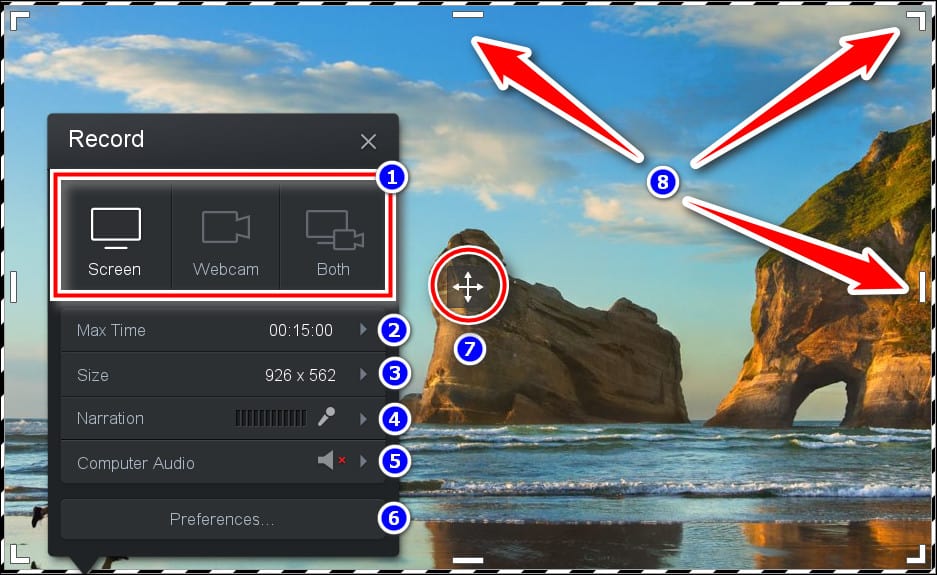
- Выбор режима захвата экрана (полный экран, выделенная область, наложение картинки с вебкамеры).
- Продолжительность записи (15 минут максимум).
- Точная настройка записываемой области.
- Настройка чувствительности микрофона.
- Включение или отключение записи звука компьютера.
- Вызов окна дополнительны настроек.
- Перемещение выделенной области.
- Ручная настройка области записи.
Функционал
- Видеозахват всего экрана, выбранного окна или выделенной области.
- Добавление изображения с вебкамеры.
- Создание скриншотов (работает только при нажатии горячей клавиши, которая задается в настройках).
- Выбор источника звука.
Fraps
Старый добрый Fraps. Изначально утилита предназначалась для вывода FPS (кадров в секунду) в играх. В последствии была добавлена функция записи видео с экрана и создание скриншотов. Работает на собственном кодеке, который обеспечивает низкую нагрузку на видеокарту (устанавливается вместе с программой). Это очень удобно, если вы хотите записать игровой процесс на слабой видеокарте.
Базовая версия распространяется бесплатно, ограничения для незарегистрированных пользователей – это запись видео в 30 FPS и скриншоты только в BMP формате. Стоимость лицензии на 1 компьютер составляет 37$ (примерно 2500 рублей). Русского языка нет, но энтузиасты выпустили несколько русификаторов (не рекомендую устанавливать с неизвестных источников).
Интерфейс
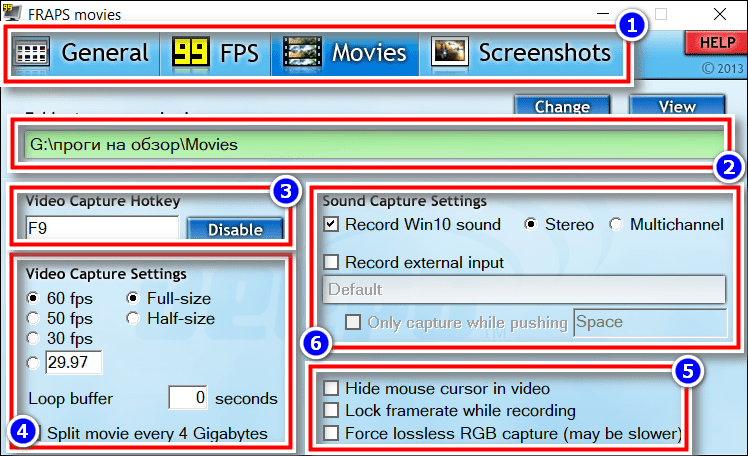
- Панель настройки режимов работы (отображение FPS, захват экрана, скриншот).
- Настройка области хранения записанных роликов.
- Выбор горячей клавиши для старта и остановки записи.
- Настройка качества.
- Дополнительные настройки отображения курсора и FPS.
- Настройка звука.
Функционал
- Видеозахват с активного экрана.
- Создание скриншотов.
- Скрытие или отображения курсора во время записи.
- Выбор качества записи (полное разрешение или половина, количество FPS записи)
- Разбивка видео на ролики по 4 Гб.
CamStudio
CamStudio – маленькое бесплатное ПО для записи видео с монитора компьютера или экрана ноутбука. На официальном сайте разработчик подчеркивает, что его программа принципиально создавалась для неограниченного бесплатного доступа.
При этом по своим возможностям утилита превосходит многие дорогие проекты, хоть ее дизайн и выглядит скромнее. В настоящее время CamStudio поддерживает только английский и немецкий языки, но в планах добавление других, в том числе и русского.
Интерфейс
В CamStudio явно прослеживается старая школа. Весь функционал спрятан в верхнем меню, а на главный экран выведены только часто используемые кнопки (выбор видеоформата, старт и остановка записи и автопауза при изменении окна записи).
Если вам нужно просто записать происходящее на экране, то кнопок на панели быстрого доступа хватит, но для профессиональной работы придется долго ковыряться в настройках.

- Панель настроек.
- Кнопки управления.
- Отображение выбранного формата.
Функционал
- Захват полного экрана, фиксированной или выделенной области.
- Запись изображения со всех подключенных мониторов сразу.
- Выбор и настройка источника звука (микрофон или звук компьютера).
- Сохранение видео в разных форматах (AVI, MP4, SWF).
- Настраиваемая автопауза.
- Наложение эффектов и водяного знака.
- Выделение или скрытие курсора.
FastStone Capture
FastStone Capture – на удивление маленькая программа с огромным функционалом. Она позволяет создавать и редактировать скриншоты, а также снимать видео с экрана. Кроме того, в нее встроен PDF-конвертер, с помощью которого можно быстро преобразовать скриншот в PDF-формат.
Для домашнего пользования программа бесплатна, для юридических лиц подписка стоит 20$ (примерно 1500 рублей). Интерфейс полностью переведен на русский.
Интерфейс
Программа запускается в маленьком окне, которое можно разместить в любом месте экрана. Оно не занимает много места и может запускаться поверх других приложений.

Функционал

- Создание и редактирование скриншотов.
- Запись и редактирование видео с экрана.
- Настройка качества записываемого видео.
- Отложенный запуск.
- Захват рабочего стола.
- Запись видео со звуком (микрофон, компьютер или все вместе).
- Настройка отображения курсора и нажатых клавиш на клавиатуре.
- PDF-конвертер.
- Экранная линейка (в пикселях).
- Экранная лупа.
- Сканирование изображения с автоматическим добавлением в редактор при подключении сканера.
iTop Screen Recorder
iTop Screen Recorder –удобная программа для записи видео с экрана компьютера. Бесплатной версии будет достаточно для домашнего использования, т.к. ограничения платной версии касаются только скорости обработки видео и возможности записывать в максимальном разрешении 4K. Интерфейс полностью переведен на русский язык.
Интерфейс

- Выбор области записи.
- Настройки звука и отображения курсора.
- Кнопка начала и остановки записи.
- Дополнительные настройки (горячие клавиши, качество исходящего видео, папка для хранения файлов и т.д.)
Функционал
- Съемка видео в выделенной области, выбранного окна или всего экрана.
- Интегрированный видеоредактор.
- Запись видео с разрешением до 4К.
- Создания GIF-анимации.
- 5 форматов записи звука, в том числе АСС и FLAC.
- Совмещенная запись с экрана и веб-камеры.
- Скриншот выделенной области при записи.
Источник: compconfig.ru
7 программ для записи видео с экрана монитора

Функция скриншотов упростила нашу жизнь: порой проще заскринить картинку одним нажатием, чем сохранить или скопировать в несколько действий. С видео дела обстоят похожим образом — с помощью специальных сервисов вы можете сделать скринкаст экрана и делиться им удобным способом.
Запись видео с экрана пригодится при проведении видеоуроков, мастер-классов, видеоконференций, стримов и инструкций и подойдёт преподавателям, блогерам, геймерам и предпринимателям. Вы легко запишете, как прошли сложный уровень в игре, или покажете коллегам, как пользоваться новой версией 1С.
Мы подобрали 7 онлайн-сервисов для записи видео с экрана. Пробуйте и выбирайте тот, что понравиться!
Содержание статьи скрыть
WeVideo
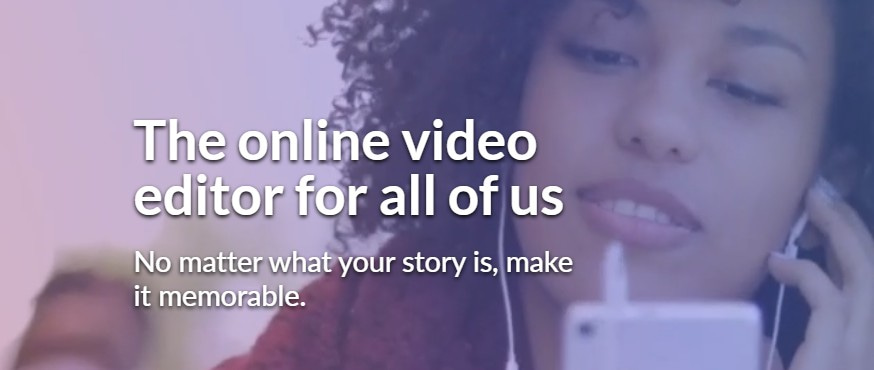
| Уровень | с нуля |
| Для кого подходит | стримерам, преподавателям, блогерам |
| За период по тарифам | от 0 до 59,99 $/мес. |
| Преимущества | есть бесплатный доступ, видеоинструкции, обучающие видео и вебинары, специальные предложения образовательным учреждениям и студентам, тематический блог, мобильные приложения |
| Ссылка на сервис | полная информация |
Подробнее о сервисе
WeVideo — это универсальный экранный рекордер и видеоредактор. С ним вы можете легко транслировать, редактировать и публиковать видеозаписи вебинаров, видеоконференций и компьютерных игр. Сервис подойдёт для записи видео с камеры и с экрана, вы сможете наложить голос на видео и не переживать за рассинхрон — картинка и озвучка автоматически подстроятся по временной шкале.
Выделим основные преимущества:
- Публикация от 5 минут до неограниченного количества видео в месяц.
- Разрешение от 480р до 4K Ultra HD.
- Одновременная запись веб-камеры и экрана.
- Наложение голоса.
- Квадратные, вертикальные и горизонтальные видео.
- Облачное хранилище от 1 ГБ.
- Каталог аудио.
- Редактирование видео.
- Возможность экспорта в аудио- и видеоформатах.
Ежедневные советы от диджитал-наставника Checkroi прямо в твоем телеграме!
Подписывайся на канал
Подписаться
ApowerREC
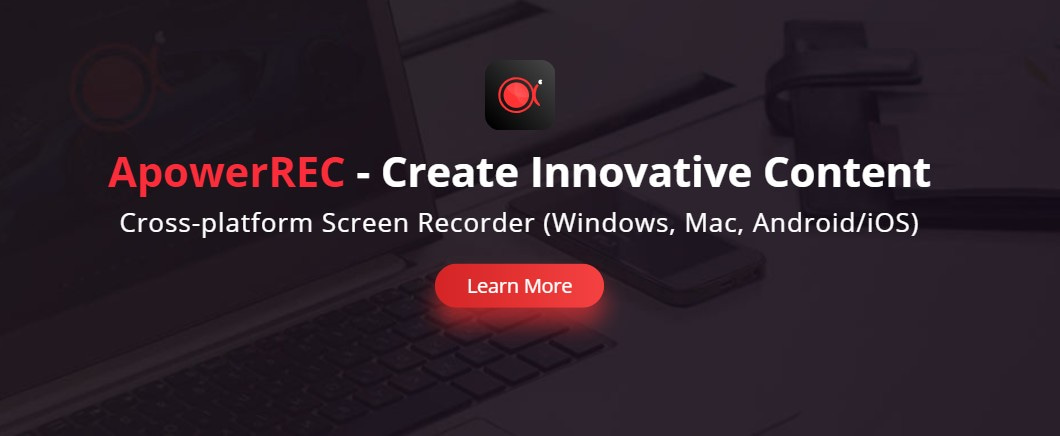
| Уровень | с нуля |
| Для кого подходит | стримерам, преподавателям, блогерам |
| За период по тарифам | бесплатно |
| Преимущества | бесплатный доступ, есть мобильное приложение, техническая поддержка, понятный интерфейс поддержка |
| Ссылка на сервис | полная информация |
Подробнее о сервисе
ApowerREC — это бесплатное приложение для записи видео с экрана компьютера или мобильного устройства. Он позволяет записывать неограниченный хронометраж видео, выбирать область экрана и снимать разные ракурсы сразу с нескольких веб-камер. С ним вы сможете одновременно писать картинку и звук, редактировать скринкаст и добавлять комментарии, сноски и изображения.
Выделим основные преимущества:
- Неограниченный хронометраж.
- Запись аудио.
- Возможность использовать несколько веб-камер одновременно.
- Редактор записанного видео.
- Добавление аннотаций, сносок, значков.
- Возможность загрузить видео на RecCloud, YouTube и др.
- Экспорт видео в MP4, WMV, AVI, FLV, MPEG, VOB, ASF и GIF.
- Выбор области экрана для записи.
Screencast-O-Matic
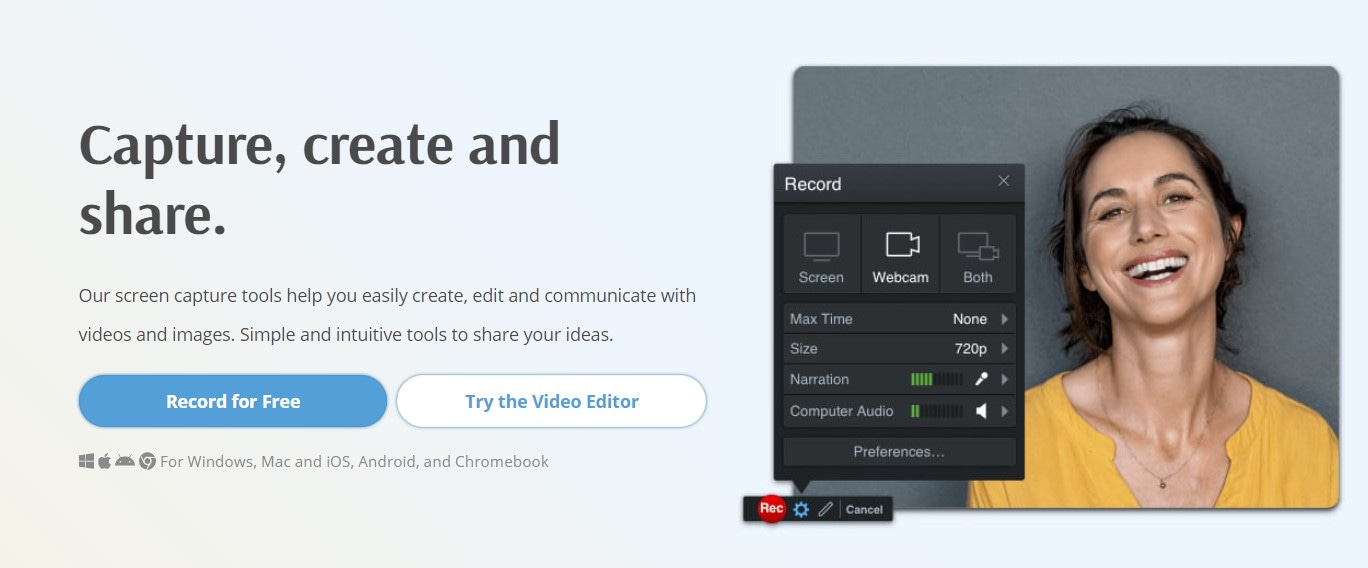
| Уровень | с нуля |
| Для кого подходит | стримерам, преподавателям, блогерам |
| За действие | от 0 до 276 $/мес. |
| Преимущества | есть бесплатный доступ, индивидуальные и командные тарифы, специальные предложения для образовательных учреждений, мобильные приложения, тематический блог, видеоинструкция |
| Ссылка на сервис | полная информация |
Подробнее о сервисе
Screencast-O-Matic — это сервис для записи видео с экрана монитора. Вы можете захватить любую область экрана, добавить аудиокомментарии с микрофона и одновременно записывать с веб-камеры. Программа работает на Windows, Mac, iPhone, iPad, Android и Chromebook.
Выделим основные преимущества:
- Максимальных хронометраж от 15 минут.
- Библиотека мультимедиа.
- Редактор скринвидео.
- Скриншот записи.
- Публикация на Youtube, Google Drive, Dropbox и Vimeo.
- Запись аудио.
- Преобразование речи в текст.
- Редактирование видео и изображений.
- Возможность рисовать во время записи.
Clipchamp
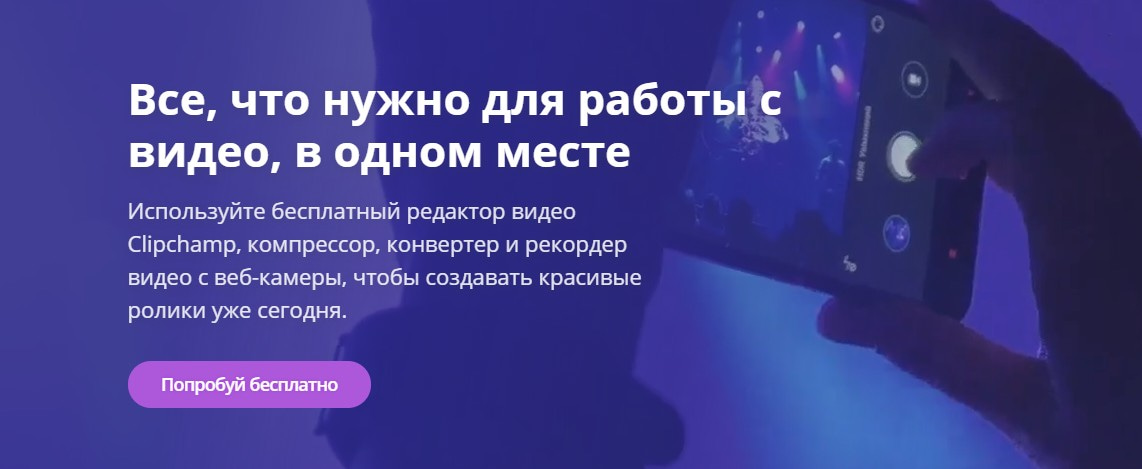
| Уровень | с нуля |
| Для кого подходит | стримерам, преподавателям, блогерам |
| За период по тарифам | от 0 до 39 $/мес. |
| Преимущества | есть бесплатный доступ, видеоинструкции, специальные предложения образовательным учреждениям, тематический блог |
| Ссылка на сервис | полная информация |
Подробнее о сервисе
Clipchamp — это бесплатный редактор, компрессор, конвертер и рекордер видео с веб-камеры и с компьютера. Здесь вы можете записывать контент с экрана прямо в браузере, редактировать видео, добавлять фильтры, текстовые и аудиокомментарии, выгружать результат и делиться им в соцсетях и мессенджерах.
Выделим основные преимущества:
- Максимальных хронометраж от 30 минут.
- Экспорт в разрешении от 480 до 1080 р.
- Сжатие и обрезка видео.
- Выбор области экрана для записи.
- Резервное копирование в облаке.
- Доступ к стоковой библиотеке медиа.
- Редактор видео.
- Запись звука.
- Загрузка пользовательских медиафайлов.
- Экспорт в MP4.
Shareit.video
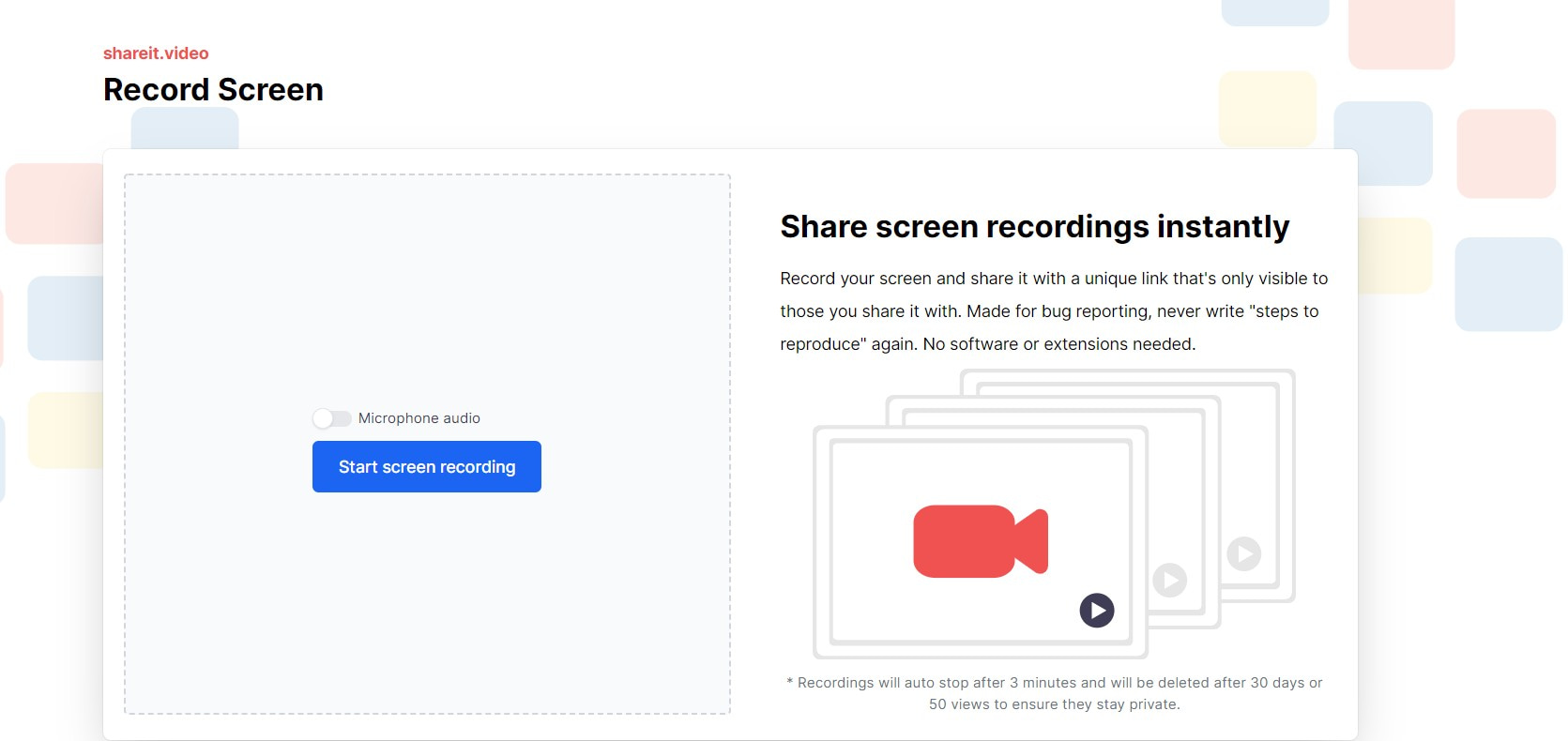
| Уровень | с нуля |
| Для кого подходит | стримерам, преподавателям, блогерам |
| За период по тарифам | бесплатно |
| Преимущества | бесплатный доступ, понятный интерфейс |
| Ссылка на сервис | полная информация |
Подробнее о сервисе
Shareit.video — это онлайн-программа для записи видео с экрана. Записывайте короткие видео со звуком и без и делитесь ими по уникальной ссылке в два клика. Сервис удаляет контент через 30 дней или 50 просмотров, так что вы можете не беспокоиться о конфиденциальности ваших данных.
Выделим основные преимущества:
- Запись видео до 3 минут.
- Возможность включения/отключения микрофона.
- Управление доступом по ссылке.
- Хранение видео до 30 дней или 50 просмотров.
- Конфиденциальность данных.
- Экспорт в MP4.
RecordScreen.io
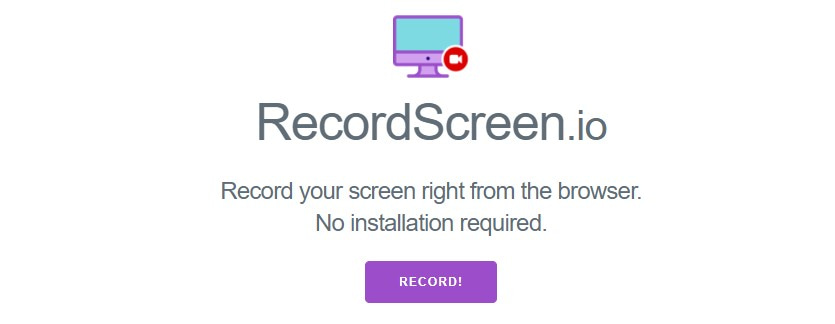
| Уровень | с нуля |
| Для кого подходит | стримерам, преподавателям, блогерам |
| За период по тарифам | бесплатно |
| Преимущества | бесплатный доступ, простой интерфейс |
| Ссылка на сервис | полная информация |
Подробнее о сервисе
RecordScreen.io — это бесплатная программа для записи видео с экрана компьютера на базе платформы для проведения интервью CodeInterview. Здесь вы можете делать видеоскриншоты всего экрана или выбранной вкладки со звуком и без и добавить видео с веб-камеры. Видео обрабатываются в браузере и не хранятся на сервере, что гарантирует конфиденциальность вашего контента.
Выделим основные преимущества:
- Неограниченный хонометраж записи.
- Возможность использования веб-камеры.
- Конфиденциальность данных.
- Экспорт в MP4.
Screenapp
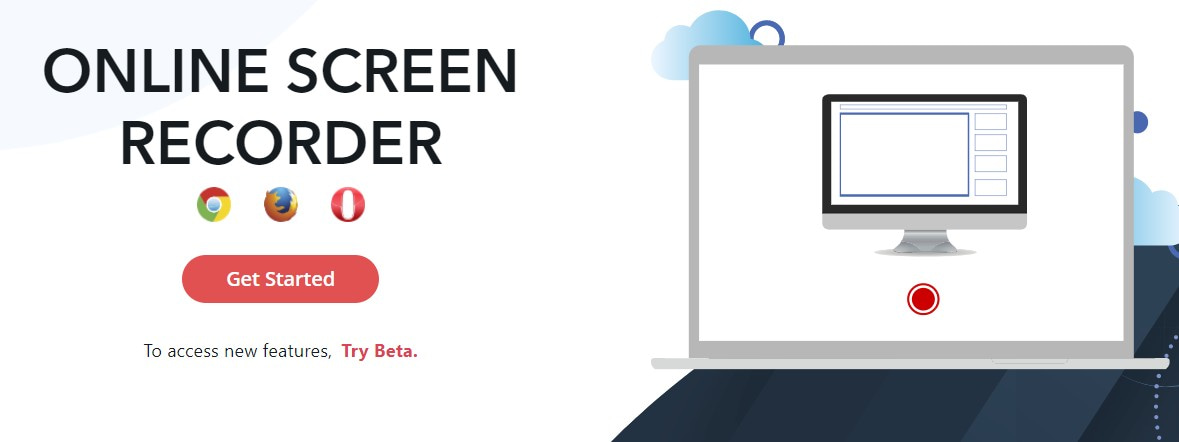
| Уровень | с нуля |
| Для кого подходит | стримерам, преподавателям, блогерам |
| За период по тарифам | от 0 до 4,99 $/мес. |
| Преимущества | понятный интерфейс, подробные инструкции, тематический блог |
| Ссылка на сервис | полная информация |
Подробнее о сервисе
Screenapp.io — это бесплатный экранный онлайн-рекордер. С ним вы можете записать весь экран, отдельное приложение или вкладку в Chrome или Firefox и отредактировать видео перед отправкой. Бесплатная версия позволяет записывать видео до 15 минут, на платных тарифах хронометраж увеличивается 2 часов.
Выделим основные преимущества:
- Максимальных хронометраж — от 15 минут.
- Максимальное количество записей — от 10 шт.
- Облачное хранилище.
- Возможна одновременная запись с экрана и веб-камеры.
- Запись со звуком микрофона, браузера или без звука.
- Редактор видео.
Записали демонстрационное видео и хотите показать его коллегам? Переходите в подборку сервисов для создания презентаций. Добавляйте анимацию и фото, используйте шаблоны оформления или формируйте свои, сохраняйте в разных форматах!
Заключение
Проще показать, чем объяснять на словах, поэтому видеокасты так удобны, когда необходим наглядный пример. Записать лекцию на дистанционке для тех, кто не смог присутствовать онлайн, или видеоинструкцию по вызову такси из приложения для пожилых родственников — всё это возможно с сервисами для записи видео с экранов
Вы сможете выбрать режим записи, добавить сноски, аудиокомментарии, субтитры, значки и изображения, поделиться видео по ссылке или скачать в удобном формате. Во многих сервисах есть встроенный видеоредактор для полноценной работы над проектами.
Выбирайте подходящий сервис и записывайте полезные видео для бизнеса и учёбы!
Если вы использовали в своей работе один или несколько сервисов и есть, чем поделиться — напишите отзыв в комментариях. Помогите сделать выбор другим читателям!
Источник: checkroi.ru
Видеозахват на все случаи жизни

Существует довольно много способов, от бесплатных и простых до платных и мудрёных. От таких где можно не вставать со стула до таких, когда надо купить оборудования на пол килобакса. У каждого есть плюсы и минусы и об этом сегодня и поговорим.
Софтовый способ
Запись игровых и других видеороликов даже профессиональными обзорщиками чаще всего осуществляется с помощью софта. Такой способ позволяет не вкладываться в дополнительное железо и при этом делать полноценные качественные ролики. Наиболее популярные программы для захвата видеосигнала — Fraps и Bandicam.
Fraps
Fraps настолько распространён, что в жаргоне геймеров даже появился глагол «фрапсить». Такую популярность этот софт получил в первую очередь за интуитивную понятность в настройке и работе, лёгкость (дистрибутив занимает всего лишь 2 мегабайта!).

Правда, за полную версию (без ограничений на длину записываемых роликов) уже просят денег — почти 40 баксов. рограмма умеет не только записывать видео с экрана (параллельно с микрофонной записью, если это нужно), но и делать скриншоты. Есть и всякий сопутствующий функционал — вроде подсчёта и overlay-вывода FPS в игрушках, но пост сегодня не об этом.
Плюсы: проще простого и почти всегда работает из коробки.
Минусы: за удовольствие надо платить.
Bandicam
Bandicam — ближайший аналог Fraps, но уже платный, причём в течение бесплатного пробного периода возможности намного шире. Время записи ограничено 10 минутами и на ролики автоматически ставится водяной знак с логотипом программы.
Помимо джентльменского для любой подобной программы набора функций в Bandicam есть много дополнительных очень удобных фич — показ курсора, эффекты в видео, тонкая настройка устройства для записи звука и т.д. Кроме того, Bandicam хоть и располагает небольшим количеством вшитых кодеков, но может работать и с внешними кодеками, если таковые есть в ОС. И ещё один большой плюс — наличие шаблонов сохранения записанных видео.
Конечно, этими двумя программами выбор не ограничен — софта для захвата экрана вообще великое множество от самых разных разработчиков. Но именно Fraps и Bandicam успешно застолбили пьедестал почёта, не в последнюю очередь благодаря своей максимальной дружелюбности к пользователю.
Программный захват экрана, несмотря на все свои преимущества, имеет один серьёзный недостаток — записывающий софт требует дополнительные ресурсы процессора и памяти для своей работы. Кроме того, если вы хотите писать ролики с консолей, то защита от нелегального копирования вам не позволит сделать это с помощью софта. Поэтому существует и другое решение для задач захвата экрана — с помощью дополнительных девайсов (тв-тюнера или специальной записывающей платы).
Плюсы: в бесплатной версии возможностей больше, чем у Fraps’а.
Минусы: программа мудрёная и требует настроек.
Аппаратный способ 1. Тюнер
Вообще, ТВ-тюнер — девайс очень популярный (что бы там не говорили про качество контента на российском ТВ), хоть и недешёвый. За куда меньшие деньги, чем стоит хороший телевизор, пользователь получает ровно то же самое, особенно если уже есть качественный широкоформатный монитор.
Из конкретных моделей тюнеров стоит выделить AVerTV Hybrid Volar T2 — аналого-цифровой тюнер, поддерживающий 3D и Full HD. Среди прочих возможностей модели сразу стоит отметить технологию улучшения цветопередачи, запись по расписанию, EPG (электронный телегид) и, безусловно, качественный и интуитивно понятный интерфейс программной оболочки. Взглянем на девайс повнимательнее.

Внешний вид устройства — типичная «флешка» из старых. Большая, правда, но всё же не создаётся впечатление, что из ноутбука торчит нечто инородное. 🙂 Да и не предполагается же, что пользователь будет смотреть телеэфир в транспорте или на ходу. Корпус достаточно прочный — не страшно, что тюнер сломается при переноске в сумке или в другой похожей ситуации, но крепить, всё же, я бы рекомендовал через короткий или средний USB-удлинитель, чтобы лишний раз не испытывать прочность разъёма на ноутбуке или материнской плате.
Что касается качества работы Hybrid Volar T2, то тут вообще без нареканий. Аналоговые сигналы ловятся, конечно, не то чтобы очень, но проблема вряд ли в самом устройства. Зато сигналы цифрового формата DVB-T2 тюнер принимает на ура, и для этого даже не обязательно куда-то на открытое пространство выставлять антенну.
Захват видео с экрана также осуществляется качественно, без графических артефактов или каких-либо ещё проблем. Вкупе с, как уже говорилось выше, удобным интерфейсом, отличной инструкцией и документацией, качественным литьём корпуса, всё это делает данную модель одним из лидеров рынка. Серьёзных конкурентов практически нет.
Плюсы: пишет TV-эфир и делает это на пять с плюсом, можно извратиться, взять набор переходников и писать «дублирующий» монитор через видеовход.
Минусы: всё же, это в первую очередь TV-тюнер, а не скринграббер.
Аппаратный способ 2. С помощью специальной платы
Тв-тюнер — он всё же в первую очередь для просмотра телеэфира, в то время как запись — вторичная функция. И хоть реализована она в большинстве топовых тюнеров очень и очень хорошо, всё же гораздо более комфортно и качественно захват экрана осуществляется с помощью специальных карт захвата, целевая аудитория которых именно геймеры, лестплееры и игрожуры.
На этом рынке особенно выделяется устройство Live Gamer HD. Это плата под интерфейс PCI-E, которая умеет вести запись видео с максимальным качеством до 1080p c поддержкой основных форматов сигнала (в т.ч. и HDMI). Заявленные сквозной выход и аппаратное сжатие призваны минимизировать нагрузку на ЦП и память, чтобы обеспечить высокий показатель fps в самой игре/приложении. Общий богатый функционал делает эту карту отличным выбором для живой трансляции стримов.

Как же девайс показал себя в работе? Только одно слово — превосходно. От такого рода устройств требуется в самую первую очередь именно низкий уровень нагрузки на ресурсы компьютера (иначе проще работать с помощью Fraps или аналогов), и у Live Gamer HD с этим полный порядок. Тесты показали, что нагрузка совершенно не мешает работе приложения и при этом сигнал пишется чётко и без ошибок.
Более того, записывать можно и с другого ПК, и даже с игровых приставок. В общем, железка очень и очень достойная.
Отличный стильный дизайн, высокое качество изготовления всех элементов, отличный функционал и безупречная работа в любых условиях — всё это делает Live Gamer HD подлинным лидером в своем роде.
Плюсы: пишет и с консоли, и с ПК, и вообще умеет много всего.
Минусы: стоит вполне ощутимых денег, занимает PCI-E слот (что не всегда доступно, например, на ноутбуках), и телевизор на этой штуке уже не посмотришь.
Заключение
Каким бы методом вы не захватывали видео с экрана — не забывайте два простых правила. От случайного альттаба никто не застрахован, и если в стрим уйдёт то, что было под игрой… В общем, закрывайте лишние окна. Ну и не забывайте, что веб-камера показывает не только вас, но и всё, что за вами. Так что приберитесь и закрывайте дверь.
Ну а пообщаться на тему «чем лучше писать», «куда лучше стримить», «какое ещё оборудование применить» мы приглашаем вас в комментариях. Это же Geektimes, здесь всегда найдётся специалист ещё круче, чем отписался в треде пять минут назад 😉
Источник: habr.com
Лучшие программы для снятия видео с экрана компьютера
В этой подборке мы ознакомимся с приложениями для захвата действий на дисплее компьютера. Они еще называются скринкастерами. Данный софт позволяет записать игровой процесс или создать обучающий ролик, сакцентировав внимание на перемещениях курсора. Большинство программ подойдет как для записи видео с экрана компьютера или ноутбука со звуком, так и для захвата скриншотов (статичных изображений экрана). Узнать характеристики каждого приложения вам поможет таблица.
Rylstim Screen Recorder
iSpring Free Cam
Free Screen Video Recorder
Debut Video Capture
UVScreenCamera
Icecream Screen Recorder
Screencast-O-Matic
BB FlashBack
SmartPixel
Movavi Screen Capture Studio
Replay Video Capture
WM Capture
MadCap Mimic
Также мы оценим удобство интерфейса, функциональность программ и обоснованность покупки – насколько целесообразной видится покупка лицензии.
Вопросы:
Как записать видео из игры или с рабочего стола?
Как снять видео для YouTube?
Как записывать видео с монитора?
Как монтировать видео на ПК?
Другие вопросы по снятию видео с экрана
В начале подборки рассмотрим программы для записи видео с экрана компьютера со звуком с полностью бесплатной моделью распространения.
Rylstim Screen Recorder
Функциональность
Обоснованность цены
Одна из самых простых утилит для захвата видео в нашем обзоре. Интерфейс приложения состоит всего из одного окна. В нем вы можете указать захватываемый монитор, разрешение картинки, применяемый кодек и количество фреймов. Также предусмотрена возможность выделения кликов и выбор директории для сохранения. На этом функции утилиты заканчиваются – при записи нельзя даже на время приостановить процесс.
Функциональность
Обоснованность цены
Эта утилита тоже не может похвастаться своей функциональностью. Фактически от Rylstim Screen Recorder она отличается наличием возможности захвата определенной части экрана и функцией временной приостановки процесса записи. CamStudio поддерживает Flash-формат SWF, ранее он был очень популярен в Web-индустрии, однако с переходом на стандарт HTML5 данный тип анимационных роликов устарел.
Среди недостатков приложения отметим его некоторую «глючность» — иногда оно сохраняет файл не в ту директорию.
- Интерфейс программы
Функциональность
Обоснованность цены
Изначально приложение создавалось для скриншотов, в нем даже есть простой редактор и возможность добавления текстовых блоков и сносок. Кроме этого, программа может записывать пятиминутные ролики в SWF-формате и быстро экспортировать их в различные облачные контейнеры. Отметим приятный «солнечный» интерфейс утилиты, который, к сожалению, не локализован.
Рекомендуем Jing в случае, если вам нужно делиться непродолжительными видеозаписями с удаленными пользователями.
- Первый запуск программы
iSpring Free Cam
Функциональность
Обоснованность цены
Этот софт для записи видео может подсвечивать путь перемещения курсора и даже озвучивать нажатия. В него интегрирован простой аудиоредактор, есть возможность мгновенного экспорта работ на YouTube. Записанные ролики накладываются на тайм-линию, их можно просмотреть перед экспортом. Жаль, что формат для сохранения видеороликов всего один, да и тот не особо современный – WMV.
- Интерфейс программы
Free Screen Video Recorder
Функциональность
Обоснованность цены
Неплохой софт, совмещающий в себе роль скринкастера и скриншотера. Его интерфейс является традиционным для подобных программ, присутствует мини-консоль управления, в которой можно задать область и другие параметры захвата. Есть возможность инсталляции дополнительной браузерной панели. Несомненный плюс Фри Скрин Видео Рекордер – возможность выбора кодеков, разрешения видеозаписи, а также поддержка современного формата MP4.
- Интерфейс программы Free Screen Video Recorder
Функциональность
Обоснованность цены
Специализированный инструмент для создания обучающих видеопрезентаций и слайд-шоу. Программа содержит неплохой редактор аудио- и видеодорожек, позволяет накладывать эффекты и текстовые блоки. Поддерживается возможность записи игрового процесса, однако на практике при захвате некоторых 3D-игр был «черный экран».
Эта программа для снятия видео позволяет быстро загружать ролики на Ютуб бесплатно – возможность экспорта на локальный ПК отсутствует. При этом прямо в интерфейсе можно указать метатеги для видеоконтента.
- Интерфейс программы
Debut Video Capture
Функциональность
Обоснованность цены
Эта программа довольно популярна среди пользователей ПК. Она не только поддерживает разные форматы для экспорта, но и позволяет указывать качество записи и другие технические параметры файла. Кроме этого, в приложении вы найдете простой редактор и возможность добавления геометрических фигур и текстовых блоков, что автоматически расширяет сферу применения.
Отметим совместимость Debut Video Capture с внешними устройствами захвата (например, Web-камерами).
Функциональность редактора зависит от версии. Есть полностью бесплатный вариант программы, а цена лицензии с учетом скидок стартует от 15 долларов.
- Интерфейс Debut Video Capture
Теперь ознакомимся с софтом, который без покупки лицензии предлагает ограниченную функциональность или лимитированные возможности экспорта.
UVScreenCamera
Функциональность
Обоснованность цены
Мультиформатный скринкастер от отечественного разработчика, он позволяет экспортировать записанные данные не только в видеофайл, но и самораспаковывающийся архив с интегрированным видеоплеером.
Без покупки лицензии вы не сможете пользоваться интегрированным редактором изображений, накладывать текстовые блоки и геометрические фигуры. Также в Free-версии недоступна функция онлайн-рисования. Цена лицензионного ключа – около 20 долларов США.
- Интерфейс программы
Icecream Screen Recorder
Функциональность
Обоснованность цены
Неплохой скриншотер/скринкастер, включает инструменты для быстрой выгрузки отснятых материалов в Интернет и возможность генерирования уникального URL-адреса для доступа к контенту. Программу можно использовать для записи online-трансляций по расписанию.
После приобретения лицензионного ключа стоимостью $30 будут сняты ограничения на время записи и количество предлагаемых для экспорта форматов. Также вам станет доступен планировщик задач.
- Интерфейс программы
Функциональность
Обоснованность цены
Изначально этот софт создавался для генерирования скриншотов и выгрузки их в «облачное» хранилище. Объем виртуального контейнера зависит от выбранной версии. Приложение выделяется приятным интерфейсом и наличием множества инструментов для пост-обработки.
Максимальная Pro-версия программы помимо снятия снимков экрана может также записывать ролики в формате AVI. Однако стоимость годовой подписки такого выпуска на уровне 30 долларов с проекцией на возможности скринкастинга нельзя назвать лояльной.
- Интерфейс программы
Screencast-O-Matic
Функциональность
Обоснованность цены
Быстрый многофункциональный скринкастер, который подойдет для создания любого типа роликов – от записи игр и генерирования GIF-ок до произведения «обучалок» и контента для Web-сайтов. Программа может сохранять видео на локальную машину или экспортировать его на популярные облачные сервисы.
Основные лимиты Free-версии – в ней нет редактора, продолжительность одного ролика ограничена 15-ю минутами, а на все конечные записи накладывается водяной знак. Цена лицензионной подписки – от $1.5 до $4 ежемесячно.
- Интерфейс программы screencast-o-matic
BB FlashBack
Функциональность
Обоснованность цены
Функциональность программы зависит от выбранной версии. Базовый бесплатный вариант содержит только инструменты для захвата картинки и может сохранять контент в формате WMV. Plus-версия стоимостью $39 поддерживает большее количество видеоформатов, включает средства для создания обучающего контента. Максимальный Pro-выпуск содержит универсальный редактор, может сохранять проекты в виде презентации или исполнимого файла. Цена лицензии для Pro-версии – почти 90 долларов.
Функциональность
Обоснованность цены
Одна из самых известных программ для записи видео с экрана или подключенных устройств захвата. Особую популярность приложение обрело в среде геймеров – программа не только может писать картинку с «тяжелых» игр, но и практически не расходует ресурсы ПК. При этом можно включить счетчик FPS и мониторить плавность картинки в цифрах. При всех достоинствах приложения, к сожалению, оно не обладает встроенным редактором.
Лимиты бесплатной версии – наложение водяного знака на видеоряд и остановка записи каждые десять минут. Цена лицензии – почти 40 долларов.
- Захват экрана
SmartPixel
Функциональность
Обоснованность цены
Интерфейс программы разделен на три блока – «Редактор», «Рекордер» и «Web-камера», соответственно каждый из них отвечает за обработку файлов, захват видео с экрана или подключенных устройств. Как и Bandicam, Smartpixel без проблем записывает картинку с OpenGL/DirectX-игр и может в онлайн-режиме отображать значение FPS.
Бесплатная версия сохраняет все ролики с логотипом разработчика, а также включает ряд других ограничений. Цена лицензионной подписки – около 15 долларов ежегодно.
- Запуск программы
Movavi Screen Capture Studio
Функциональность
Обоснованность цены
Скринкастер Movavi Screen Capture может захватывать картинку с любых приложений, в том числе и с современных игр. В нем есть множество инструментов для обработки записанного контента, наложения фильтров и эффектов. Поддерживается функция фоновой записи. Количество доступных для экспорта форматов впечатляет, есть возможность адаптации роликов под экран разных устройств.
Пробный период использования программы – неделя. Цена лицензии стартует от 10 долларов.
- Интерфейс программы
Функциональность
Обоснованность цены
Универсальный скриншотер/скринкастер, может создавать GIF-анимацию или видеофайлы в формате MP4. Программа содержит многофункциональный редактор с интегрированным контейнером эффектов, поддерживает возможность быстрого экспорта записей на различные виртуальные сервисы.
Для использования приложения даже в течение пробного двухнедельного периода необходима обязательная регистрация. Стоимость лицензии – 50 долларов США.
В заключительной части обзора представлены приложения, которые бесплатно доступны с ограниченным функционалом в течение непродолжительного периода.
Replay Video Capture
Функциональность
Обоснованность цены
Благодаря наличию планировщика этот софт можно использовать для записи онлайн-трансляций. Программа также позволяет вести захват в фоновом режиме или записывать действия в окне браузера. Поддерживается возможность редактирования качества как видео, так и звуковой дорожки, при этом значение FPS можно установить до отметки 100 кадров. Функции редактора отсутствуют.
Незарегистрированная версия доступна в течение месяца, в ней длительность одного ролика ограничена 120 секундами. Стоимость лицензионного ключа – почти 40 долларов США.
- Интерфейс программы
WM Capture
Функциональность
Обоснованность цены
Интерфейс возможности, политика лицензирования, скорость работы и совместимость форматов в WM Capture полностью идентичны решению Replay Video Capture. Поэтому если вы остановите свой выбор на одной из этих двух программ, то вы можете скачать тот скринкастер, название которого вам больше нравится.
- Интерфейс программы
Функциональность
Обоснованность цены
Программа CamVerce без проблем захватит картинку с десктопа, медиаплеера или браузера, а вот с записью игр могут быть проблемы, тем более, что число FPS ограничено 30 кадрами. Приложение позволяет накладывать пользовательский звуковой ряд, это может быть как локальная аудиодорожка, так и запись с микрофона. Интегрированный редактор обладает неплохой коллекцией объектов. Есть возможность экспорта работ в Web-формат.
В течение месяца можно опробовать функции скринкастера бесплатно. Но в таком случае на все ролики будет добавлен логотип фирмы-создателя. Стоимость лицензии – $100.
- Интерфейс программы
MadCap Mimic
Функциональность
Обоснованность цены
Данный софт очень популярен среди бизнес-тренеров и Web-разработчиков. MadCap Mimic – это гибридная программа, сочетающая в себе возможности скринкастера, многофункциональный редактор и средство для работы с инфографикой. С помощью приложения можно делать интерактивные презентации, составлять инструкции и рисовать контент для Web-сайтов. Форматов для экспорта не так много, но все основные WEBM и MP4 – поддерживаются.
Условия лицензирования для MadCap Mimic подобны CamVerce – месячный пробный период и водяной знак на всех проектах без регистрации. Стоимость лицензии существенно выше – более 400 долларов.
- Запуск программы
Нужно быстро передать запись экрана? Взгляните на Free Screen Video Recorder — это приложение способно бесплатно заскринкастить любую область экрана и при этом может экспортировать видеозапись в формат MP4.
Если вы хотите бесплатно создать обучающее видео, взгляните на Ezvid – решение обладает наибольшим количеством функций для редактирования среди Free-продуктов.
Для записи игр рекомендуем Bandicam – софт не только способен захватить актуальные DirectX-игры, но и отображает FPS. При этом его цена одноразовой лицензии относительно демократична.
Владислав Шаповал
Автор портала «Softobase»
Комментарии
а чё никто не комментит?
ошошшошшшш | 16.08.2017 22:10 | #119344
Потому что нет описания платной и бесплатной версии каждой программы. Плохой топ!
пупу | 07.11.2017 19:41 | #120356
Вызывает затруднение работа в режиме захвата экрана рабочего стола на ноуте MSI с ОС 8.1,через VirtualDub v.1.10.4,не отображается метка курсора.Пробовал попеременно отключать видеокарту Nvidia 860M и встроенную графику Intel,курсор всё равно не виден.На 32-бит.или 64-бит.версии VirtualDub,роли не играет.В настройках VD флажок делать захват курсора стоит.Куда ещё копать,подскажите кто в теме.
VaLLeon | 22.12.2017 13:02 | #120924
Если что, Icecream Screen Recorder работает в пробной версии, и ограничение не 10 минут, а 5. Вашим «топом», возможно, мало кто пользуется.
MissNyasha | 29.09.2018 14:13 | #123732
Самый лучший софт Bandicam для фиксации ваших действий на мониторе. Проверено на себе.
Источник: softobase.com